Сигналы движения автомобиля в iOS 18 не работают? Вот исправление!
Было довольно много случаев, когда я попадал под перекрестный огонь движения транспортного средства и становился жертвой морской болезни. Итак, мне очень хотелось попробовать эту недавно запущенную функцию специальных возможностей на моем iPhone. Однако когда я поспешил активировать эту функцию, я обнаружил, что она работает неправильно. Столкнувшись с этой неприятной проблемой, я подумал, что было бы уместно поговорить о действенных советах и приемах, которые помогут решить проблему с неработающими сигналами движения автомобиля в iOS 18. Читайте дальше…
Исправлена ошибка, из-за которой сигналы движения автомобиля в iOS 18 не работали на iPhone
Когда в действие вступают сигналы движения автомобиля, на вашем iPhone появляются точки у края экрана, которые помогают бороться с укачиванием. Что касается того, почему это не работает так, как ожидалось, то в основном это связано с несколькими причинами. Во-первых, неправильная конфигурация, во-вторых, программный глюк. Я принял во внимание обоих этих обычных подозреваемых и предложил советы, как избавиться от проблемы.
1. Сигналы движения автомобиля включаются автоматически всякий раз, когда…
Когда я активировал функцию специальных возможностей «Подсказки движения автомобиля» на своем iPhone в настройках, она не сработала, и я задался вопросом, почему точки не появляются на экране сразу. Именно тогда я осознал автоматическое поведение.
После успешной активации всякий раз, когда ваш iPhone обнаруживает «Движение автомобиля», он может предложить вам включить сигналы движения автомобиля. Затем все, что вам нужно сделать, это просто дать свое согласие, и все готово!
2. Убедитесь, что вы добавили сигналы движения автомобиля в Центр управления.
Если вы хотите активировать эту полезную доступность по мере необходимости — даже когда вы не едете в транспортном средстве, добавьте ее значок в Центр управления. Да, вы правильно прочитали! Если вы хотите вызывать его по своему желанию, убедитесь, что он находится в вашем Центре управления.
- Просто проведите пальцем вниз из правого верхнего угла экрана, чтобы получить доступ к Центру управления -> нажмите кнопку «+» в левом верхнем углу -> нажмите кнопку «+» «Добавить элемент управления» внизу.
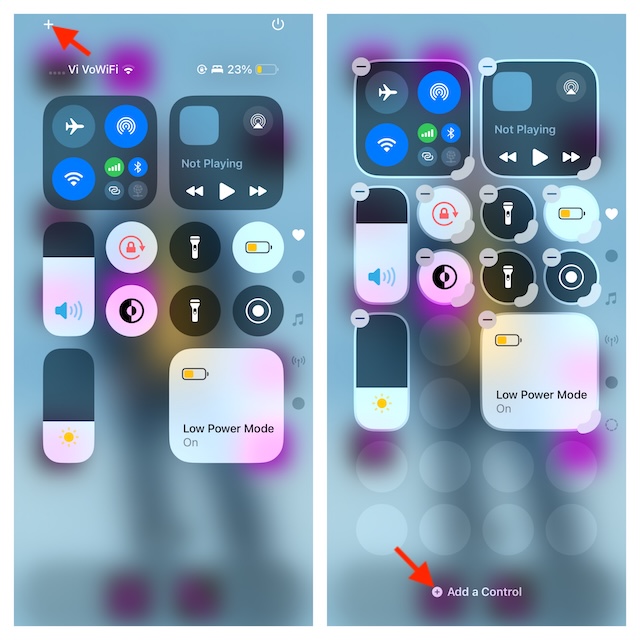
- Прокрутите вниз, чтобы найти раздел «Доступность машинного зрения», и выберите значок «Подсказки движения автомобиля», чтобы добавить его в Центр управления.
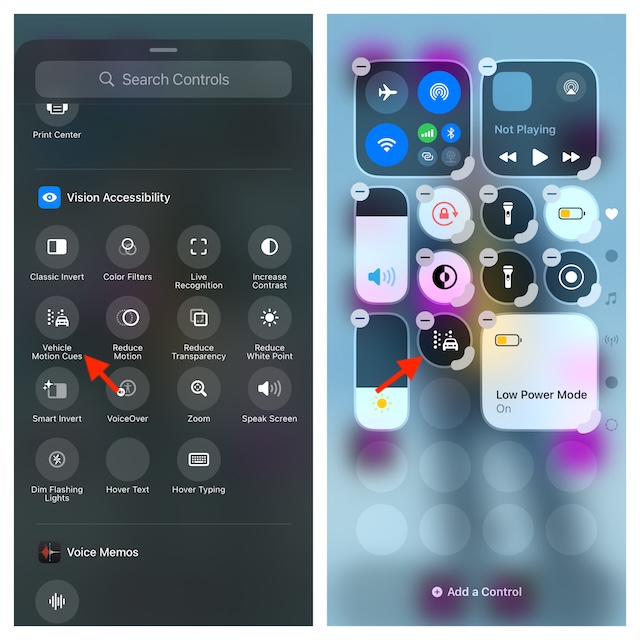
- После этого нажмите на значок и выберите, будет ли он включен всегда или только тогда, когда вы находитесь в автомобиле.
- Чтобы отключить его, просто нажмите на значок и выберите «Выключить».
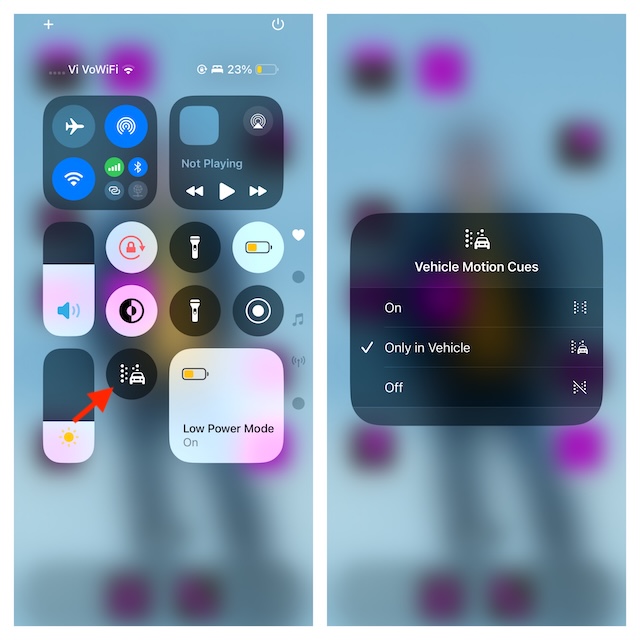
3. Принудительно перезагрузите свой iPhone
Если точки не отображаются на экране даже при включенной функции «Подсказки движения автомобиля», принудительно перезагрузите iPhone, так как это может быть следствием ошибки программного обеспечения.
- Нажмите и отпустите кнопку громкости -> Нажмите и отпустите кнопку уменьшения громкости. После этого сразу же удерживайте боковую кнопку, пока логотип Apple не встретит вас на экране для успешной перезагрузки.
- Затем проверьте, начали ли точки появляться на экране.

Следующее чтение: Лучшие скрытые функции iOS 18 (видео): время копать глубже!
4. Отключите режим низкого энергопотребления.
Проверьте, включен ли на вашем iPhone режим низкого энергопотребления. Если этот режим энергосбережения включен, существует большая вероятность того, что он может препятствовать появлению точек из-за его характера регулирования фоновых действий с целью продления срока службы батареи.
- Перейдите в приложение «Настройки» на вашем iPhone -> Аккумулятор -> выключите переключатель рядом с режимом низкого энергопотребления.
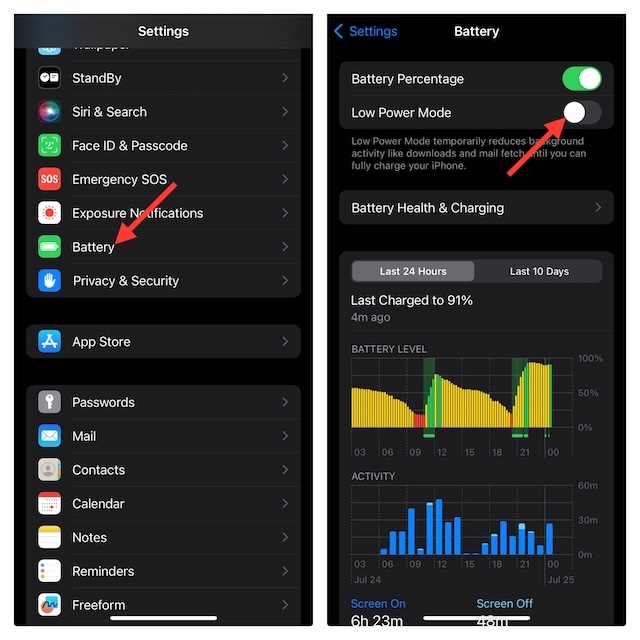
5. Обновите программное обеспечение
Если «Движение автомобиля продолжается» по-прежнему не работает, вы можете винить в этом ошибку программного обеспечения. Хорошо, что Apple, возможно, уже заметила его неисправность и предложила надежное решение.
- Откройте приложение «Настройки» на своем устройстве iOS 18 -> Общие -> Обновление программного обеспечения -> Загрузите и установите обновление.
Вот оно! Я надеюсь, что любимые точки начали появляться на экране, и вы используете их с максимальной эффективностью, чтобы уменьшить укачивание.
Читать далее: Как безопасно загрузить и установить бета-версию iOS 18 на iPhone (видео)





